
®
Servidor de Digitalização em Rede
Placa EPSON Network Image Express
Guia do Utilizador
Todos os direitos reservados. Esta publicação não pode ser integral ou parcialmente
reproduzida, arquivada nem transmitida por qualquer processo electrónico, mecânico,
fotocópia, gravação ou outro, sem prévia autorização por escrito da SEIKO EPSON
CORPORATION, que não assume qualquer responsabilidade de patente no que diz respeito
M
ao uso das informa ções aqui contidas, nem se responsa biliza por quaisquer danos resultant es
do uso das informações aqui contidas.
A SEIKO EPSON CORPORATION e as suas subsidiárias não se responsabilizam por
quaisquer danos, perdas, custos ou despesas incorridos pelo comprador ou terceiros
resultantes de acidentes, abusos ou má utilização do produto, de modificações não
autorizadas, reparações ou alterações do produto.
A SEIKO EPSON CORPORATION não assume responsabilidade por nenhum dano ou
problema que resulte da utilização de quaisquer opções ou consumíveis que não sejam
Produtos Originais EPSON ou Produtos EPSON Aprovados pela SEIKO EPSON
CORPORATION.
EPSON é uma marca registada da SEIKO EPSON CORPORATION.
IBM e PS/2 são marcas registadas da International Business Machines Corporation.
Apple, Macintosh, Mac, iMac, e Power Macintosh são marcas registadas da Apple Computer,
Inc.
Microsoft e Windows são marcas registadas da Microsoft Corporation nos Estados Unidos
da América e noutros países.
Este produto inclui software desenvolvido pela Universidade da Califórnia, Berkeley, e pelos
seus colaboradores.
Aviso: Todos os outros nomes de produtos referidos ao longo do manual têm uma finalidade
meramente informativa, podendo ser designações comerciais das respectivas empresas.
Português
© SEIKO EPSON CORPORATION, 2003, Nagano, Japão.
1

Declaração de Conformidade FCC
Utilizadores dos Estados Unidos
Este dispositivo está em conformidade com a Parte 15 das Normas FCC. O funcionamento
está sujeito a duas condições: (1) este dispositivo não pode provocar interferências
prejudiciais e (2) este dispositivo tem de aceitar qualquer interferência recebida, inclusive
interferências que possam provocar um funcionamento indesejado.
Este equipamento foi testado e considerado em conformidade com os limites para um
dispositivo digital de Classe B, de acordo com a Parte 15 das Normas FCC. Estes limites visam
proporcionar uma protecção razoável contra interferências nocivas em instalações domésticas.
Este equipamento gera, utiliza e pode irradiar radiofrequências. Se o equipamento não for
instalado e utilizado de acordo com as instruções, poderá causar interferências que
prejudiquem a recepção do sinal de televisão ou de rádio. No entanto, não é possível garantir
que tais interferências não possam ocorrer em casos pontuais. Se este equipamento estiver a
causar interferências na recepção do sinal de rádio e televisão, o que pode verificar se ligar e
desligar o equipamento, tente solucionar o problema de uma das seguintes formas:
❏ Mude a orientação ou a posição da antena receptora
❏ Aumente a distância entre o equipamento e o receptor
❏ Ligue o equipamento a uma tomada de um circuito diferente do da tomada à
qual o receptor está ligado
❏ Contacte o fornecedor ou um técnico de rádio/televisão qualificado
ATENÇÃO
Se ligar um cabo de interface não blindado a este equipamento, invalidará a Certificação FCC
deste dispositivo e os níveis de interferências poderão exceder os limites estabelecidos pela FCC
para este equipamento. É da responsabilidade do utilizador a aquisição e utilização de um cabo
de interface blindado juntamente com este dispositivo. Se este equipamento possuir mais do
que um conector para interface, não deixe os cabos ligados a interfaces que não está a utilizar.
Se efectuar alterações não aprovadas pelo fabricante, pode perder o direito de utilização do
equipamento.
Utilizadores do Canadá
Este equipamento digital da Classe B está em conformidade com a certificação ICES-003 do
Canadá.
Este equipamento digital da Classe B está em conformidade com a certificação NMB-003 do
Canadá.
Utilizadores da Europa
Este produto respeita os requisitos da marcação CE em conformidade com a Directiva
89/336/CEE.
2

DECLARAÇÃO de CONFORMIDADE
De acordo com as normas 47 CFR, Parte 2 e 15 para Computadores Pessoais
e Periféricos de Classe B e/ou Placas CPU e Fontes de Energia utilizadas com
Computadores Pessoais de Classe B:
Nós: EPSON AMERICA, INC.
Sediados em: MS 6-43
3840 Kilroy Airport Way
Long Beach, CA 90806-2469
Telefone: (562)290-5254
Declaramos que este produto está em conformidade com a norma FCC
47CFR Parte 2 e 15 para dispositivos digitais de Classe B. Cada produto
comercializado é semelhante à unidade correspondente testada e é
compatível com as normas. Os registos mantidos continuam a reflectir que
o equipamento produzido está dentro dos limites de variação aceites, tendo
em conta a quantidade produzida e testada segundo uma base estatística e
de acordo com as exigências da norma 47CFR §2.909. O funcionamento está
sujeito a duas condições: (1) este dispositivo não pode provocar
interferências prejudiciais e (2) este dispositivo tem de aceitar qualquer
interferência recebida, inclusive interferências que possam provocar um
funcionamento indesejado.
Designação Comercial: EPSON
Tipo de Produto: Servidor de Digitalização em Rede
Modelo: EU-81
Português
3

Índice de Conteúdo
Instruções de Segurança
Instruções de Segurança Importantes . . . . . . . . . . . . . . . . . . . . . . . . . 6
Simbologia Utilizada no Manual . . . . . . . . . . . . . . . . . . . . . . . . . . . . . 6
Capítulo 1 Descrição da Network Image Express Card
Conteúdo do Pacote. . . . . . . . . . . . . . . . . . . . . . . . . . . . . . . . . . . . . . . . 8
Requisitos Mínimos . . . . . . . . . . . . . . . . . . . . . . . . . . . . . . . . . . . . . . . . 9
Funções . . . . . . . . . . . . . . . . . . . . . . . . . . . . . . . . . . . . . . . . . . . . . . . . . 10
Descrição . . . . . . . . . . . . . . . . . . . . . . . . . . . . . . . . . . . . . . . . . . . . . . . . 11
Sobre o Software. . . . . . . . . . . . . . . . . . . . . . . . . . . . . . . . . . . . . . . . . . 12
Capítulo 2 Instalar a Network Image Express Card
Ligar a Network Image Express Card em Rede. . . . . . . . . . . . . . . . 14
Instalar o EpsonNet WinAssist/MacAssist . . . . . . . . . . . . . . . . . . . 16
Windows. . . . . . . . . . . . . . . . . . . . . . . . . . . . . . . . . . . . . . . . . . . . 16
Macintosh . . . . . . . . . . . . . . . . . . . . . . . . . . . . . . . . . . . . . . . . . . . 17
Definir um Endereço IP com o EpsonNet WinAssist . . . . . . . . . . . 19
Sobre a palavra-passe . . . . . . . . . . . . . . . . . . . . . . . . . . . . . . . . . 25
Utilizar o EpsonNet WinAssist EasySetup . . . . . . . . . . . . . . . 26
Definir um Endereço IP com o EpsonNet MacAssist . . . . . . . . . . . 29
Sobre a Palavra-passe . . . . . . . . . . . . . . . . . . . . . . . . . . . . . . . . . 34
Utilizar o EpsonNet MacAssist EasySetup . . . . . . . . . . . . . . . 35
Definir um Endereço IP com o EpsonNet WebAssist. . . . . . . . . . . 39
Browsers Web suportados . . . . . . . . . . . . . . . . . . . . . . . . . . . . . 39
Sobre a definição do browser Web . . . . . . . . . . . . . . . . . . . . . . 40
Utilizar o EpsonNet WebAssist. . . . . . . . . . . . . . . . . . . . . . . . . 40
Definir o Endereço IP Através do Comando arp. . . . . . . . . . . . . . . 45
4

Capítulo 3 Digitalizar uma Imagem
Preparar Digitalização no Computador-Cliente. . . . . . . . . . . . . . . .48
Digitalizar uma Imagem. . . . . . . . . . . . . . . . . . . . . . . . . . . . . . . . . . . .48
Capítulo 4 Resolução de Problemas
Problemas e Soluções . . . . . . . . . . . . . . . . . . . . . . . . . . . . . . . . . . . . . .50
Repor as Predefinições de Origem . . . . . . . . . . . . . . . . . . . . . . . . . . .52
Definir o Modo de Interface. . . . . . . . . . . . . . . . . . . . . . . . . . . . . . . . .53
Desinstalar o Software . . . . . . . . . . . . . . . . . . . . . . . . . . . . . . . . . . . . .55
Desinstalar o EpsonNet WinAssist . . . . . . . . . . . . . . . . . . . . . .55
Desinstalar o EpsonNet MacAssist . . . . . . . . . . . . . . . . . . . . . .56
Apêndice A Características Técnicas
Network Image Express Card . . . . . . . . . . . . . . . . . . . . . . . . . . . . . . .59
Condições Ambientais . . . . . . . . . . . . . . . . . . . . . . . . . . . . . . . . . . . . .60
Certificações de Segurança. . . . . . . . . . . . . . . . . . . . . . . . . . . . . . . . . .60
Índice
Português
5

Instruções de Segurança
Instruções de Segurança Importantes
Leia todas as instruções de segurança e guarde-as para uma
consulta posterior. Siga todos os avisos e instruções assinalados
na Network Image Express Card da EPSON.
❏ Não verta líquidos sobre a Network Image Express Card.
❏ Não coloque a Network Image Express Card numa superfície
instável e afaste-a de radiadores ou fontes de calor.
❏ Evite utilizar tomadas no mesmo circuito de fotocopiadoras
ou sistemas de ar condicionado que estão constantemente a
ser ligados e desligados.
❏ À excepção das situações explicadas no Guia do Utilizador, não
tente reparar a Network Image Express Card.
Simbologia Utilizada no Manual
Mensagens que devem ser rigorosamente respeitadas a fim de evitar
danos para o utilizador.
w
Mensagens que têm de ser cumpridas para evitar danos no
equipamento.
c
Mensagens que contêm informações importantes e conselhos úteis para
a utilização do produto.
6 Instruções de Segurança

Capítulo 1
Descrição da Network Image Express
Card
Conteúdo do Pacote . . . . . . . . . . . . . . . . . . . . . . . . . . . . . . . . . . . . . . . .8
1
Requisitos Mínimos. . . . . . . . . . . . . . . . . . . . . . . . . . . . . . . . . . . . . . . . .9
Funções . . . . . . . . . . . . . . . . . . . . . . . . . . . . . . . . . . . . . . . . . . . . . . . . . .10
Descrição. . . . . . . . . . . . . . . . . . . . . . . . . . . . . . . . . . . . . . . . . . . . . . . . .11
Sobre o Software . . . . . . . . . . . . . . . . . . . . . . . . . . . . . . . . . . . . . . . . . .12
1
1
1
1
1
1
1
1
Descrição da Network Image Express Card 7
Português
1
1

Conteúdo do Pacote
O pacote da Network Image Express Card inclui:
❏ Network Image Express Card (utilitário EpsonNet WebAssist
pré-instalado)
❏ CD-ROM com software que inclui:
-- EpsonNet WinAssist
-- EpsonNet MacAssist
❏ Guia do Utilizador
Nota:
Terá de possuir um digitalizador EPSON com um conector de interface
e um cabo Ethernet (cabo blindado de par entrelaçado de categoria 5).
Network Image Express Card
CD-ROM com software Guia do Utilizador
8 Descrição da Network Image Express Card

Requisitos Mínimos
A Network Image Express Card suporta os seguintes ambientes:
Windows
Sistema operativo Windows® XP, Me, 98, 2000 e Windows NT 4.0
Protocolo TCP/IP
Macintosh
®
Sistema operativo Mac
Protocolo TCP/IP
EPSON Scan suportado
Utilize o EPSON Scan 1.1 ou posterior, fornecido com o
digitalizador. Se utilizar o EPSON TWAIN Pro Network, EPSON
TWAIN HS Network, ou o EPSON Scan 1.0, contacte o fornecedor
do seu país para obter a versão mais recente do software.
Digitalizadores EPSON suportados
A Network Image Express Card suporta os seguintes
digitalizadores da EPSON (Março de 2003):
OS 8.6 a 9.x, Mac OS X 10.2 ou posterior
1
1
1
1
1
1
1
1
❏ Expression 1680/1640XL
❏ GT-30000/15000
Nota:
No futuro, serão suportados os digitalizadores com conector de interface.
Descrição da Network Image Express Card 9
1
Português
1
1

Funções
A Network Image Express Card da EPSON permite que um
digitalizador EPSON que suporte o EPSON Scan seja partilhado
em rede. Com a Network Image Express Card, que suporta
comunicação 10 Base bidireccional/bidireccional alternada e 100
Base bidireccional/bidireccional alternada, quaisquer clientes
(Windows ou Macintosh) com o software EPSON Scan instalado
podem aceder rapidamente ao digitalizador.
A Network Image Express Card e o software EPSON Scan
funcionam em conjunto para controlar directamente todas as
funções do digitalizador. Assim, é possível partilhar o
digitalizador e importar as imagens digitalizadas para qualquer
aplicação compatível com TWAIN.
A figura apresentada em seguida mostra a forma como o
digitalizador EPSON equipado com a Network Image Express
Card pode ser partilhado em rede. O PC cliente pode ligar à
Network Image Express Card e importar uma imagem
digitalizada a partir do digitalizador. Quando esse PC desligar,
outro computador-cliente pode aceder à Network Image Express
Card para efectuar digitalizações em rede.
documento a ser digitalizado
Digitalizador EPSON com Network Image Express Card
rede
imagem digitalizada
PC cliente
10 Descrição da Network Image Express Card
PC cliente

Descrição
Os indicadores luminosos de estado fornecem informações
importantes sobre o funcionamento da Network Image Express
Card.
1
Indicador luminoso Data conector de rede
Indicador luminoso de
estado (amarelo)
Indicadores luminosos de estado e Data
A Network Image Express Card possui três indicadores
luminosos (dois de estado e um Data) que indicam o estado de
funcionamento actual da Network Image Express Card.
Indicador
Luminoso
de Estado
(Amarelo)
Apagado Aceso Aceso Inicialização
Apagado Intermitente alternado Modo de actualização
Apagado Intermitente Aceso Erro
Indicador luminoso de
estado (vermelho)
Indicador
Luminoso
de Estado
(Vermelho)
Indicador
Luminoso
Data
(Verde)
Tecla Reiniciar (Reset)
Estado
do Firmware
1
1
1
1
1
1
1
1
Aceso Apagado Aceso Pronto (ligação a 10 M)
Aceso Apagado Intermitente A receber dados
(ligação a 10 M)
Aceso Aceso Aceso Pronto (ligação a 100 M)
Aceso Aceso Intermitente A receber dados
(ligação a 100 M)
Descrição da Network Image Express Card 11
Português
1
1
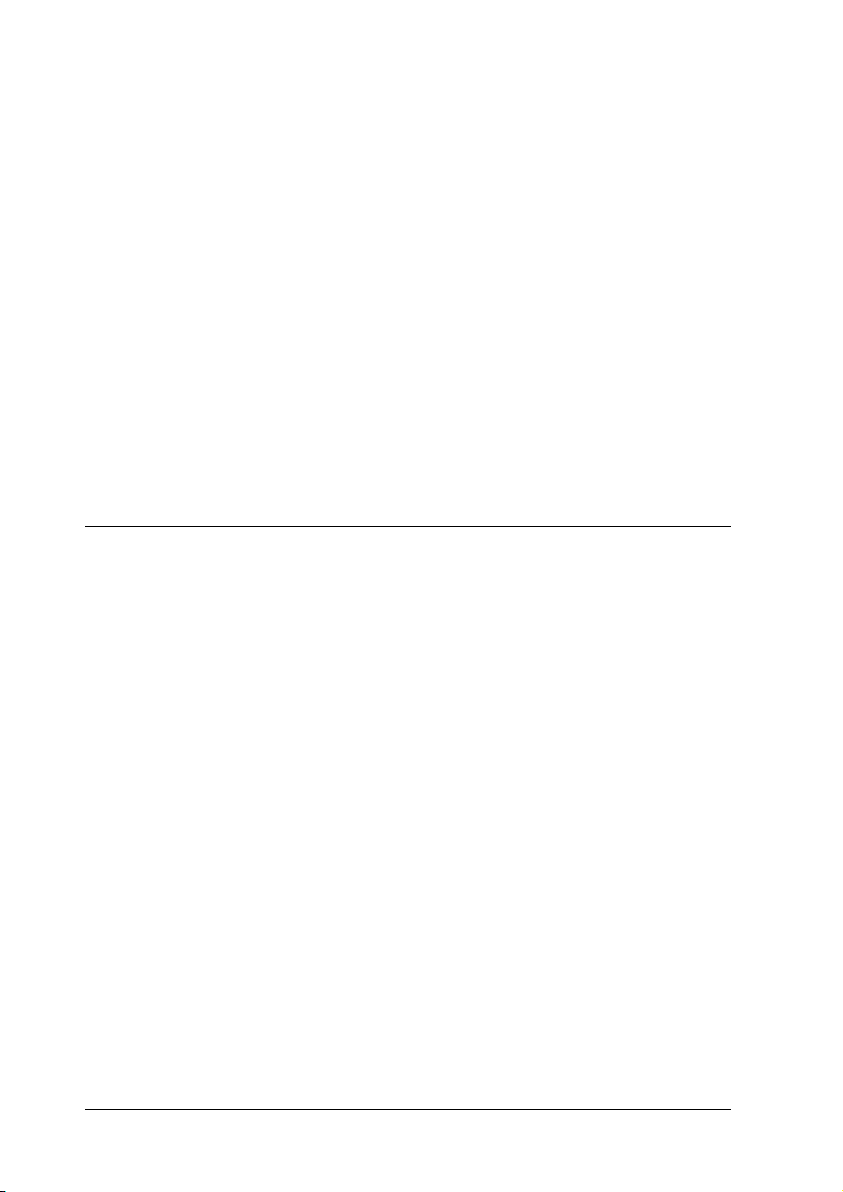
Conector de rede
O conector de rede permite ligar um cabo de rede 10 Base-T ou
100 Base-TX para ligação a uma rede Ethernet. Certifique-se de
que utiliza um cabo blindado de par entrelaçado de categoria 5
para evitar problemas de funcionamento. A Network Image
Express Card selecciona automaticamente 10 Base-T ou 100 BaseTX para a ligação.
Tecla Reiniciar (Reset)
É possível repor as predefinições de origem da Network Image
Express Card da EPSON. Para tal, mantenha a tecla Reiniciar
(Reset) pressionada enquanto liga o digitalizador. Mantenha a
tecla pressionada durante dez segundos ou mais; as predefinições
de origem da Network Image Express Card da EPSON são
repostas.
Sobre o Software
❏ O EpsonNet WinAssist é um utilitário de configuração do
Windows para administradores que permite configurar a
Network Image Express Card para TCP/IP. Consulte
“Definir um Endereço IP com o EpsonNet WinAssist” na
página 19.
❏ O EpsonNet MacAssist é um utilitário de configuração do
Macintosh para administradores que permite configurar a
Network Image Express Card para TCP/IP. Consulte
“Definir um Endereço IP com o EpsonNet MacAssist” na
página 29.
❏ O EpsonNet WebAssist é um utilitário de configuração de
rede para administradores que permite configurar a Network
Image Express Card para TCP/IP. Pode iniciar o EpsonNet
WebAssist a partir do EpsonNet WinAssist ou MacAssist, ou
escrevendo o endereço IP da Network Image Express Card
como URL no browser. Consulte “Definir um Endereço IP
com o EpsonNet WebAssist” na página 39.
12 Descrição da Network Image Express Card

Capítulo 2
Instalar a Network Image Express Card
Ligar a Network Image Express Card em Rede . . . . . . . . . . . . . . . .14
Instalar o EpsonNet WinAssist/MacAssist. . . . . . . . . . . . . . . . . . . .16
Windows . . . . . . . . . . . . . . . . . . . . . . . . . . . . . . . . . . . . . . . . . . . .16
Macintosh . . . . . . . . . . . . . . . . . . . . . . . . . . . . . . . . . . . . . . . . . . .17
Definir um Endereço IP com o EpsonNet WinAssist. . . . . . . . . . . .19
Sobre a palavra-passe. . . . . . . . . . . . . . . . . . . . . . . . . . . . . . . . . .25
Utilizar o EpsonNet WinAssist EasySetup. . . . . . . . . . . . . . . .26
Definir um Endereço IP com o EpsonNet MacAssist. . . . . . . . . . . .29
Sobre a Palavra-passe. . . . . . . . . . . . . . . . . . . . . . . . . . . . . . . . . .34
Utilizar o EpsonNet MacAssist EasySetup. . . . . . . . . . . . . . . .35
Definir um Endereço IP com o EpsonNet WebAssist . . . . . . . . . . .39
Browsers Web suportados. . . . . . . . . . . . . . . . . . . . . . . . . . . . . .39
Sobre a definição do browser Web . . . . . . . . . . . . . . . . . . . . . .40
Utilizar o EpsonNet WebAssist . . . . . . . . . . . . . . . . . . . . . . . . .40
Definir o Endereço IP Através do Comando arp . . . . . . . . . . . . . . .45
2
2
2
2
2
2
2
Instalar a Network Image Express Card 13
2
2
Português
2
2
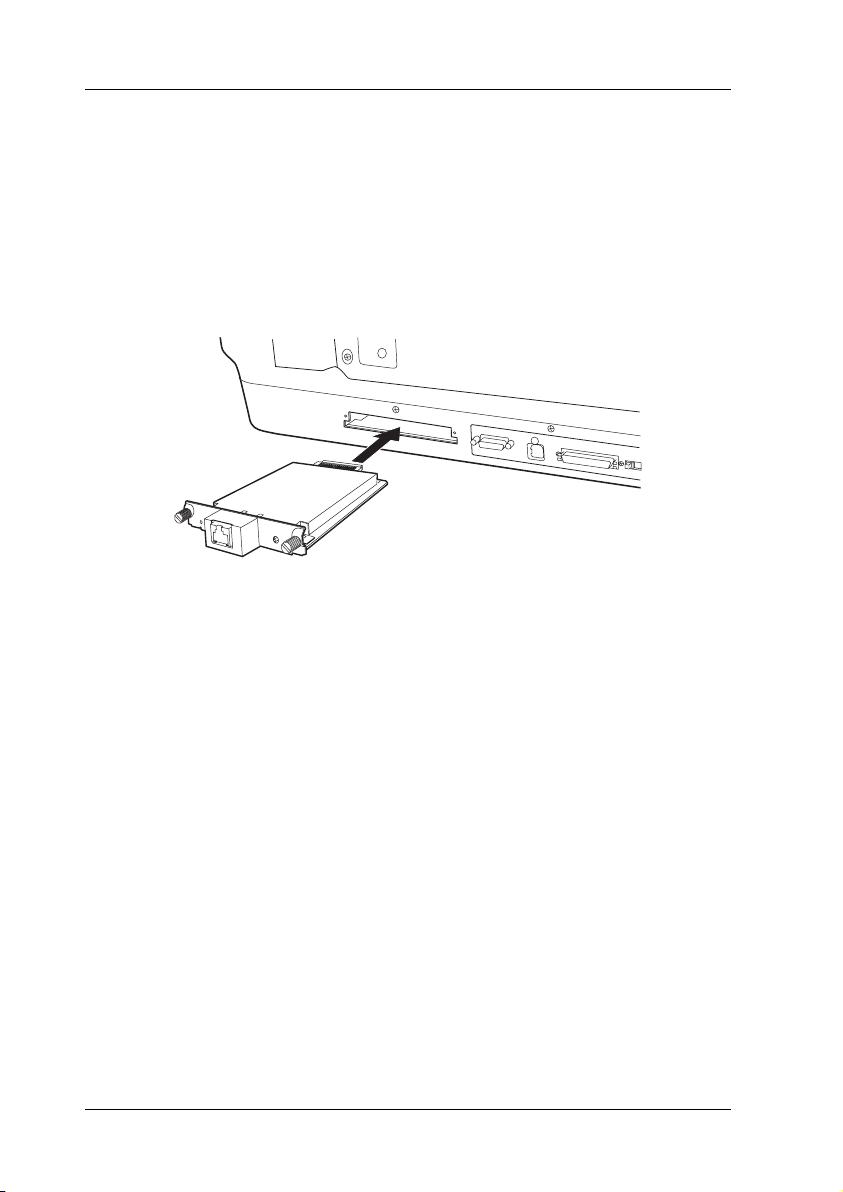
Ligar a Network Image Express Card em Rede
É necessário instalar a Network Image Express Card no
digitalizador e ligá-lo à rede. Execute as operações apresentadas
em seguida.
1. Insira a Network Image Express Card no conector de interface
opcional do digitalizador e aperte os parafusos.
Para obter mais informações sobre como instalar a Network
Image Express Card, consulte o guia do utilizador do
digitalizador.
Importante:
Não instale ou desinstale a Network Image Express Card
c
enquanto o digitalizador estiver ligado, pois poderá provocar
danos.
2. Inicialize a Network Image Express Card. Para tal, mantenha
a tecla Reiniciar (Reset) pressionada durante cerca de dez
segundos enquanto liga o digitalizador, até os indicadores
luminosos de estado (vermelho) e Data (verde) acenderem.
Nota:
Certifique-se de que inicializa a Network Image Express Card
quando a insere ou reinsere no digitalizador.
3. Desligue o digitalizador.
14 Instalar a Network Image Express Card

4. Ligue um cabo Ethernet (cabo blindado de par entrelaçado de
categoria 5) ao conector RJ-45 da Network Image Express
Card e, em seguida, ligue a outra extremidade do cabo à rede.
Importante:
❏ Tem de utilizar um cabo blindado de par entrelaçado de
c
categoria 5 para ligar a Network Image Express Card, de
forma a evitar problemas de funcionamento.
2
2
2
2
❏ Não ligue nem desligue o cabo de rede com o digitalizador
ligado.
❏ Não ligue a Network Image Express Card directamente
ao computador. Certifique-se de que utiliza um
concentrador (HUB) para ligar a Network Image
Express Card à rede.
5. Ligue o digitalizador.
6. Verifique os indicadores luminosos da Network Image
Express Card. O processo de inicialização decorre enquanto
o indicador luminoso de estado (vermelho) e o indicador
luminoso Data (verde) estiverem acesos. Quando acender o
indicador luminoso de estado (amarelo), o processo de
inicialização está concluído.
Agora, pode configurar a Network Image Express Card através
do EpsonNet WinAssist/MacAssist. Avance para a secção
seguinte “Instalar o EpsonNet WinAssist/MacAssist” na página
16.
2
2
2
2
2
Português
2
2
Instalar a Network Image Express Card 15

Instalar o EpsonNet WinAssist/MacAssist
Necessita de instalar o EpsonNet WinAssist ou MacAssist para
configurar a Network Image Express Card.
Nota:
❏ Certifique-se de que utiliza o EpsonNet WinAssist/MacAssist
incluídos no CD-ROM de software fornecido com este produto.
❏ Certifique-se de que os componentes necessários, tais como TCP/IP,
estão instalados no computador e que as definições de rede do
computador estão efectuadas (endereço IP, máscara de sub-rede,
etc.). Para obter mais informações, consulte a ajuda interactiva do
sistema operativo que está a utilizar.
Windows
Requisitos de sistema
A tabela apresentada em seguida indica os requisitos de sistema
do EpsonNet WinAssist. Pode configurar a Network Image
Express Card através do EpsonNet WinAssist nos seguintes
sistemas operativos:
Sistemas operativos Windows XP, Me, 98, 2000 e Windows NT 4.0
Espaço livre em disco 10 MB
(Service Pack 5.0 ou posterior)
16 Instalar a Network Image Express Card

Instalar o EpsonNet WinAssist
Para instalar o EpsonNet WinAssist, execute as operações
apresentadas em seguida.
Nota:
Se adicionar ou eliminar protocolos ou serviços do sistema operativo
depois de instalar o EpsonNet WinAssist, este poderá não funcionar
correctamente. Se isso acontecer, desinstale o EpsonNet WinAssist e
volte a instalá-lo.
1. Insira o CD-ROM que contém o software no leitor de CDROM.
2. O programa de instalação EPSON inicia automaticamente.
Se a caixa de diálogo do programa de instalação não aparecer,
faça clique duas vezes em SETUP.EXE no CD-ROM.
3. Seleccione Instalar EpsonNet WinAssist (InstallEpsonNet
WinAssist) e, em seguida, faça clique em .
4. Siga as instruções apresentadas no ecrã para completar o
processo de instalação.
2
2
2
2
2
2
2
Macintosh
Requisitos de sistema
A tabela apresentada em seguida indica os requisitos de sistema
do EpsonNet MacAssist. Pode configurar a Network Image
Express Card através do EpsonNet MacAssist nos seguintes
sistemas operativos:
Sistemas operativos Mac OS 8.6 a 9.x, Mac OS X 10.2 ou posterior
Modelos PowerPC Macintosh
Espaço livre em disco 10 MB
Instalar a Network Image Express Card 17
2
2
Português
2
2

Instalar o EpsonNet MacAssist
Para instalar o EpsonNet MacAssist, execute as operações
apresentadas em seguida.
1. Insira o CD-ROM que contém o software no leitor de CDROM.
2. Mac OS 8.6 a 9.x:
Faça clique duas vezes no ícone EPSON, situado na pasta
EPSON.
Mac OS X:
Faça clique duas vezes na pasta Mac OS X, situada na pasta
EPSON e, em segu id a, f aça cli que d uas vez es n o í cone EPSON.
Nota:
Quando aparecer a caixa de diálogo de atribuição de privilégios de
administração, introduza o nome de utilizador e a palavra-passe e,
em seguida, fala clique em OK.
3. O programa de instalação EPSON inicia automaticamente.
Seleccione Instalar EpsonNet MacAssist (Install EpsonNet
MacAssist)e faça clique em .
4. Siga as instruções apresentadas no ecrã para instalar o
software.
5. Reinicie o computador.
Mac OS 8.6 a 9.x:
A pasta MacAssistxxx, que contém os ícones EpsonNet
MacAssist e EpsonNet MacAssist EasySetup é criada na
pasta Aplicações(Applications).
Mac OS X:
A pasta EpsonNet MacAssist OSX x.xx, que contém os ícones
EpsonNet MacAssist for OS X e
EpsonNetMacAssistOSXEasySet é criada na pasta
Aplicações (Applications).
18 Instalar a Network Image Express Card

Definir um Endereço IP com o EpsonNet
WinAssist
Esta secção explica como utilizar o EpsonNet WinAssist para
configurar a Network Image Express Card.
2
Nota:
❏ Verifique se os protocolos necessários estão instalados no
computador.
❏ Certifique-se de que a Network Image Express Card e o computador
estão ligados à mesma rede.
❏ Para obter informações sobre outras funções do EpsonNet
WinAssist, consulte a ajuda interactiva. Para aceder à ajuda
interactiva, faça clique na tecla Ajuda (Help).
❏ Os ecrãs utilizados como exemplo referem-se ao Windows 98 e ao
EpsonNet WinAssist. Podem existir diferenças de aspecto em
relação a outros sistemas, mas as instruções são as mesmas, salvo
indicação em contrário.
1. Ligue o digitalizador equipado com a Network Image
Express Card.
2. Faça clique em Iniciar (Start), seleccione Programas
(Programs) ou Todos os Programas (All Programs)
(Windows XP) e, em seguida. seleccione EpsonNet WinAssist
V4. Faça clique em EpsonNet WinAssist para iniciar o
software.
2
2
2
2
2
2
2
2
Instalar a Network Image Express Card 19
Português
2
2

3. Seleccione o digitalizador que pretende configurar e, em
seguida, faça clique em Configuração (Configuration) ou
faça clique duas vezes no ícone do digitalizador.
Nota:
❏ Se aparecerem modelos de digitalizadores iguais na lista, pode
distinguir os digitalizadores através do endereço MAC, situado
na Network Image Express Card.
❏ Pode procurar digitalizadores noutros segmentos seleccionando
Opções de Procura (Search Options) no menu
Ferramenta (Tool). Para mais informações, consulte a ajuda
interactiva.
❏ Só é possível utilizar a tecla Iniciar Browser(Launch
Browser) se o digitalizador tiver atribuído um endereço IP
válido.
❏ O endereço IP predefinido “192.168.192.168” não pode ser
utilizado na rede. Certifique-se de que atribui um endereço IP
válido manualmente ou utilizando o servidor DHCP.
20 Instalar a Network Image Express Card

4. Faça clique no separador TCP/IP .
Nota:
Para obter informações sobre outras funções do EpsonNet
WinAssist, consulte a ajuda interactiva. Para aceder à ajuda
interactiva, faça clique na tecla Ajuda (Help).
2
2
2
2
2
2
2
5. Seleccione um método para especificar o endereço IP. Quando
selecciona Automático (Automatic), a opção DHCP fica
disponível e atribui automaticamente um endereço IP. Se
pretender definir manualmente o endereço IP, seleccione
Manual (Manual).
Nota:
❏ O administrador de rede tem de confirmar qualquer alteração
das definições do endereço IP.
Instalar a Network Image Express Card 21
2
2
Português
2
2

❏ Quando seleccionar Automático (Automatic), a opção DHCP
fica disponível. Para utilizar o servidor DHCP, certifique-se de
que este está instalado e correctamente configurado no
computador. Para obter mais informações, consulte a ajuda
interactiva do sistema operativo que estiver a utilizar.
❏ Recomenda-se que seleccione Manual (Manual) e introduza o
endereço IP. Se seleccionar Automático (Automatic), o
endereço IP da Network Image Express Card muda de cada vez
que liga o digitalizador, pelo que terá igualmente de alterar a
definição do EPSON Scan.
6. Se pretender obter um endereço privado entre 169.254.1.1 e
169.254.254.254 quando o servidor DHCP não conseguir obter
o endereço IP, seleccione a caixa de verificação Definir
utilizando o Endereço IP Privado Automático (Set using
Automatic Private IP Addressing (APIPA)).
7. Quando definir o endereço IP através do comando ping,
seleccione a caixa de verificação Definir utilizando PING (Set
using PING). Não seleccione esta opção quando definir o
endereço IP com o EpsonNet
WinAssist/MacAssist/WebAssist; isto evita alterações
inesperadas do endereço IP.
Nota:
Certifique-se de que não selecciona esta caixa de verificação quando
não utilizar o comando ping; isto evita alterações inesperadas do
endereço IP.
8. Para atribuir manualmente o endereço IP, introduza o
endereço IP, a máscara de sub-rede e a porta predefinida.
Certifique-se de que o endereço IP não entra em conflito com
qualquer outro dispositivo da rede.
Nota:
Se existir um servidor ou um encaminhador a funcionar como porta,
introduza o endereço IP do servidor ou do encaminhador como
endereço da porta. Se não existir porta, não altere a predefinição.
22 Instalar a Network Image Express Card
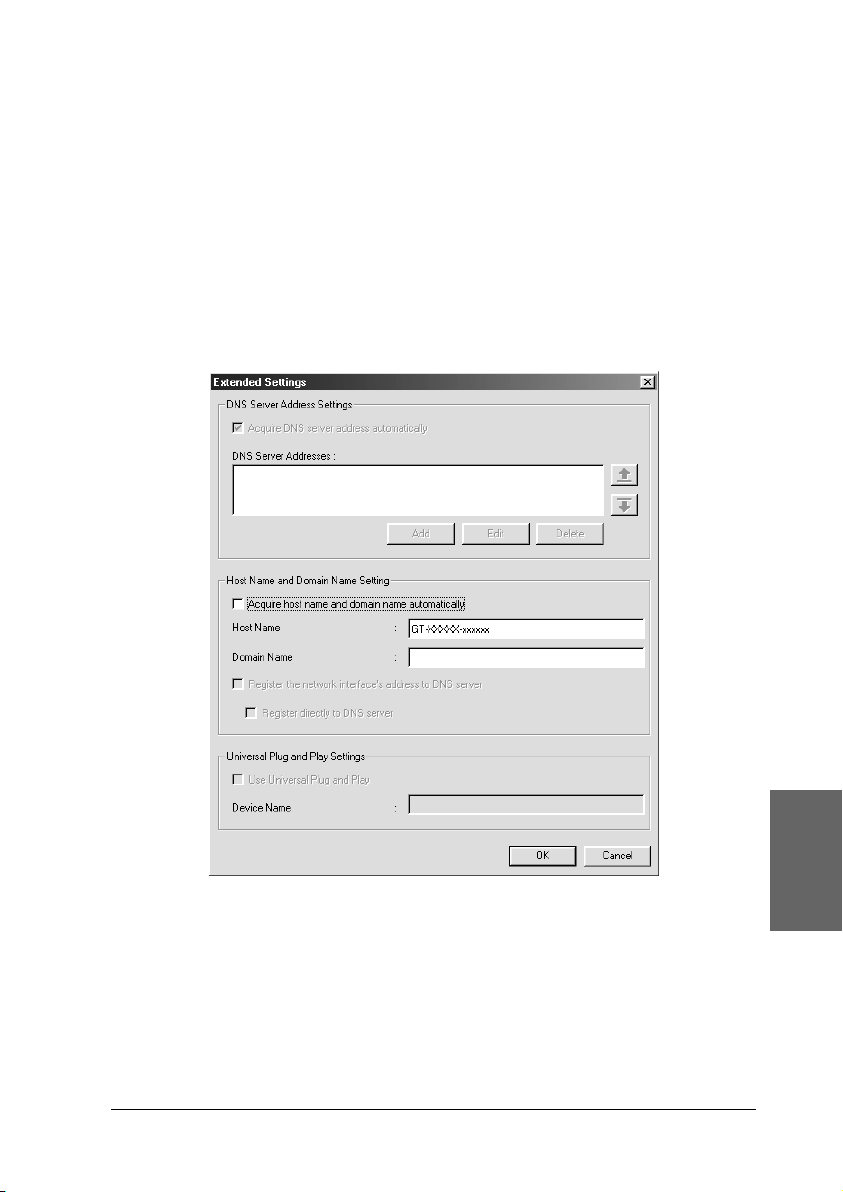
9. Faça clique na tecla Definições Avançadas (Extended
Settings) se pretender alterar alguma das definições
avançadas como, por ex., o Nome do Servidor (Host Name)
ou a Definição de Nome de Domínio (Domain Name Setting);
caso contrário, avance para o ponto 13.
Nota:
As Definições de Endereço do Servidor DNS (DNS Server Address
Settings) e as Definições de Detecção Automática Universal
(Universal Plug and Play Settings) não são suportadas.
2
2
2
2
2
2
10. Se pretender adquirir o nome do servidor e o nome de
domínio através do servidor DHCP, seleccione a caixa de
verificação Adquirir automaticamente nome do servidor
e nome de domínio (Acquire host name and domain
name automatically).
Instalar a Network Image Express Card 23
2
2
2
Português
2
2

Se pretender fazê-lo manualmente, introduza o nome do
servidor e o nome de domínio nas respectivas caixas de texto.
11. Seleccione a caixa de verificação Registar o endereço da
interface de rede no servidor DNS (Register the network
interface’s address to DNS server) se pretender registar o
nome do servidor e o nome de domínio no servidor DNS
através de um servidor DHCP que suporte DNS dinâmico.
12. Depois de alterar as definições, faça clique em OK.
13. Na caixa de diálogo TCP/IP, faça clique em OK. Aparece a
caixa de diálogo relativa à palavra-passe.
14. Introduza a palavra-passe (até 20 caracteres) e faça clique em
OK para gravar as definições. Se estiver a inserir a palavrapasse pela primeira vez, faça clique em Alterar (Change) e
altere a palavra-passe. Para mais informações, consulte
“Sobre a palavra-passe” na página 25.
Siga as instruções apresentadas no ecrã. Depois de efectuar as
alterações, actualize a configuração seleccionando Actualizar
(Refresh) a partir do menu Ver (View).
Importante:
Dado serem necessários 2 a 3 minutos para enviar as novas
c
definições à Network Image Express Card, aguarde até
aparecer uma mensagem no ecrã a indicar que pode desligar
o digitalizador. Não desligue o digitalizador enquanto o
indicador luminoso de estado (vermelho) e o indicador
luminoso Data (verde) estiverem acesos.
24 Instalar a Network Image Express Card

Sobre a palavra-passe
É necessária uma palavra-passe para configurar a Network Image
Express Card. Quando fizer clique em OK na caixa de diálogo de
definições ou na tecla Repor Predefinições (Return to Default),
aparece a caixa de diálogo Palavra-passe (Password).
1. Para definir ou alterar uma palavra-passe, faça clique em
Alterar (Change). Aparece a caixa de diálogo relativa à
palavra-passe de administrador.
2. Quando definir uma palavra-passe pela primeira vez, deixe a
caixa da Palavra-passe Actual (Old Password) em branco,
insira uma palavra-passe na caixa Nova Palavra-passe (New
Password) e na caixa Nova Palavra-passe (novamente) - New
Password (again) (até 20 caracteres). Em seguida, faça clique
em OK. As palavras-passe são sensíveis a maiúsculas e
minúsculas.
Nota:
❏ É utilizada a mesma palavra passe para o EpsonNet WinAssist,
MacAssist e WebAssist.
❏ Uma vez que a nova palavra-passe só é válida após enviar os
dados à Network Image Express Card, insira a palavra-passe
actual imediatamente depois de alterar a palavra-passe.
2
2
2
2
2
2
2
❏ Se se esquecer da palavra-passe, é necessário inicializar a
Network Image Express Card. Para obter mais informações,
consulte “Repor as Predefinições de Origem” na página 52.
Instalar a Network Image Express Card 25
2
2
Português
2
2

Utilizar o EpsonNet WinAssist EasySetup
Também é possível utilizar o EpsonNet WinAssist EasySetup
para configurar rápida e facilmente a Network Image Express
Card para TCP/IP.
Nota:
❏ O computador utilizado para executar as operações apresentadas em
seguida tem de estar no mesmo segmento que a Network Image
Express Card.
❏ Quando atribuir um endereço IP manualmente, recomenda-se que
utilize o EpsonNet WinAssist para definir a máscara de sub-rede e
a porta predefinida.
❏ Se tiver o EpsonNet WinAssist instalado no computador, pode
executar o EpsonNet WinAssist EasySetup a partir do menu Iniciar
(Start). Faça clique em Iniciar (Start), seleccione Programas
(Programs) ou Todos os Programas (All Programs)
(Windows XP) e, em seguida, seleccione EpsonNet WinAssist V4.
Faça clique em EpsonNet EasySetup para iniciar o software.
Avance para o ponto 5.
Execute as operações apresentadas em seguida para configurar a
Network Image Express Card através do EpsonNet WinAssist
EasySetup.
1. Ligue o digitalizador equipado com a Network Image
Express Card.
2. Insira o CD-ROM que contém o software no leitor de CDROM.
3. O programa de instalação EPSON inicia automaticamente.
Se a caixa de diálogo do programa de instalação não aparecer,
faça clique duas vezes em SETUP.EXE no CD-ROM.
26 Instalar a Network Image Express Card
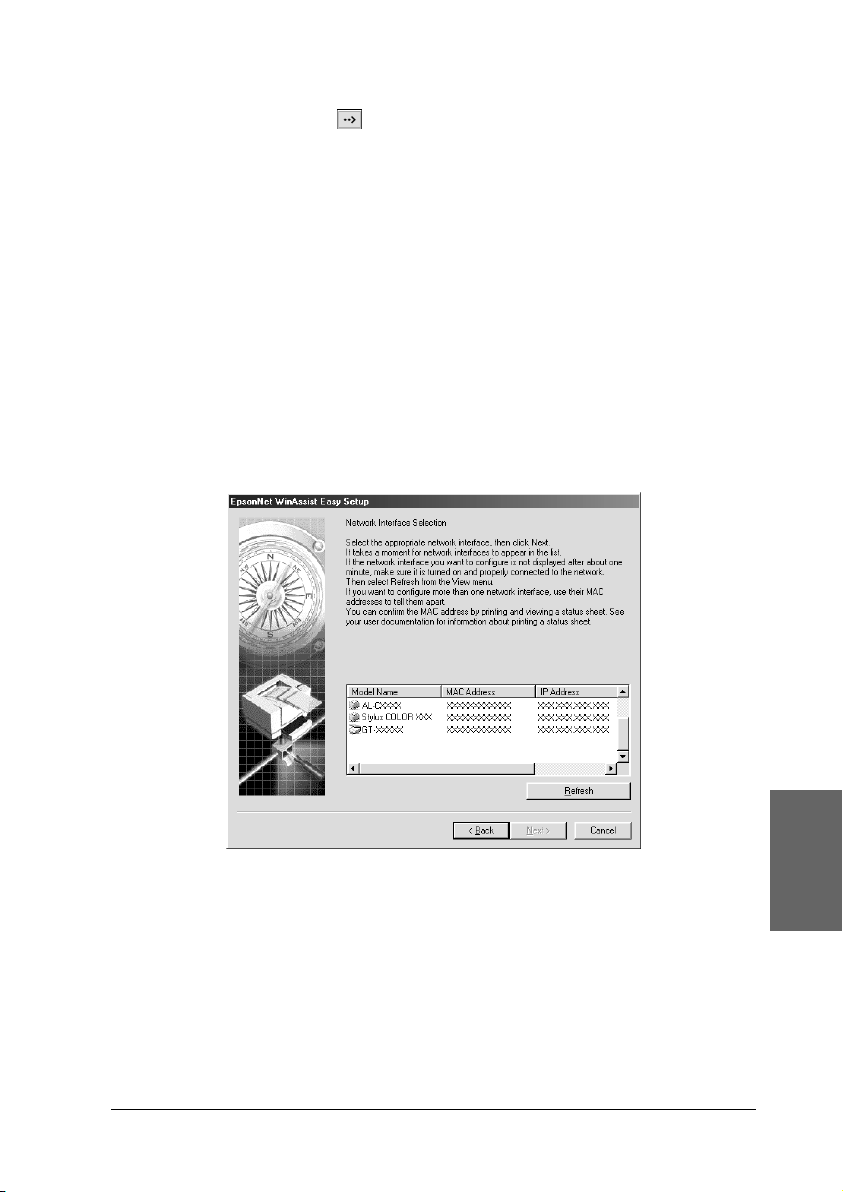
4. Seleccione EpsonNet WinAssist Easy Setup e, em seguida,
faça clique em .
5. Na caixa de diálogo do EpsonNet WinAssist EasySetup, faça
clique em Seguinte (Next).
6. Leia o acordo de licença e faça clique em Seguinte(Next).
2
7. Seleccione o digitalizador de destino e faça clique em
Seguinte (Next).
Nota:
Se aparecerem modelos de digitalizadores iguais na lista, pode
distinguir os digitalizadores através do endereço MAC, situado na
Network Image Express Card.
2
2
2
2
2
2
2
2
Instalar a Network Image Express Card 27
Português
2
2

8. Seleccione Automático (Automatic) ou Manual (Manual).
Quando selecciona Automático (Automatic), a opção DHCP
fica disponível e atribui automaticamente um endereço IP. Se
seleccionar Manual (Manual), introduza o endereço IP. Faça
clique em Seguinte (Next).
Nota:
❏ O endereço IP predefinido “192.168.192.168” não pode ser
utilizado na rede. Certifique-se de que atribui um endereço IP
válido manualmente ou utilizando o servidor DHCP.
❏ Recomenda-se que seleccione Manual (Manual) e introduza o
endereço IP. Se seleccionar Automático (Automatic), o
endereço IP da Network Image Express Card muda de cada vez
que liga o digitalizador, pelo que terá igualmente de alterar a
definição do EPSON Scan.
❏ Para utilizar o servidor DHCP, certifique-se de que este está
instalado e correctamente configurado no computador. Para
obter mais informações, consulte a ajuda interactiva do sistema
operativo que estiver a utilizar.
28 Instalar a Network Image Express Card

9. Verifique as definições e faça clique em Enviar (Send).
Se tiver definido uma palavra-passe, aparece a caixa de
diálogo Palavra-passe (Password). Introduza a palavra-passe
(até 20 caracteres) e faça clique em OK. Siga as instruções
apresentadas no ecrã.
Importante:
Demora cerca de dois a três minutos para enviar as novas
c
definições para a Network Image Express Card. Não desligue
o digitalizador até aparecer uma mensagem no ecrã a indicar
que o pode fazer.
2
2
2
Definir um Endereço IP com o EpsonNet
MacAssist
Esta secção explica como utilizar o EpsonNet MacAssist para
configurar a Network Image Express Card.
Nota:
❏ Certifique-se de que o digitalizador e o computador estão ligados à
mesma rede.
❏ Certifique-se de que Ethernet está seleccionado na opção Ligar Via
(Connect via) no painel de controlo TCP/IP.
1. Ligue o digitalizador equipado com a Network Image
Express Card.
2. Mac OS 8.6 a 9.x:
Faça clique duas vezes no ícone EpsonNet MacAssist,
situado na pasta MacAssistxxx.
Mac OS X:
Faça clique duas vezes no ícone EpsonNet MacAssist for
OSX, situado na pasta EpsonNet MacAssistOS X x.xx..
2
2
2
2
2
2
Português
2
2
Instalar a Network Image Express Card 29

3. Seleccione o digitalizador que pretende configurar a partir da
lista e faça clique em Configurar (Configure).
Nota:
❏ Se aparecerem modelos de digitalizadores iguais na lista, pode
distinguir os digitalizadores através do endereço MAC, situado
na Network Image Express Card.
❏ É possível procurar digitalizadores noutras zonas da mesma
forma que procura computadores, alterando a definição de zona.
Para mais informações, consulte a ajuda interactiva.
❏ Só é possível utilizar a tecla Iniciar Browser(Launch
Browser) se o digitalizador tiver atribuído um endereço IP
válido.
❏ O endereço IP predefinido “192.168.192.168” não pode ser
utilizado na rede. Certifique-se de que atribui um endereço IP
válido manualmente ou utilizando o servidor DHCP.
4. Faça clique no separador TCP/IP .
30 Instalar a Network Image Express Card
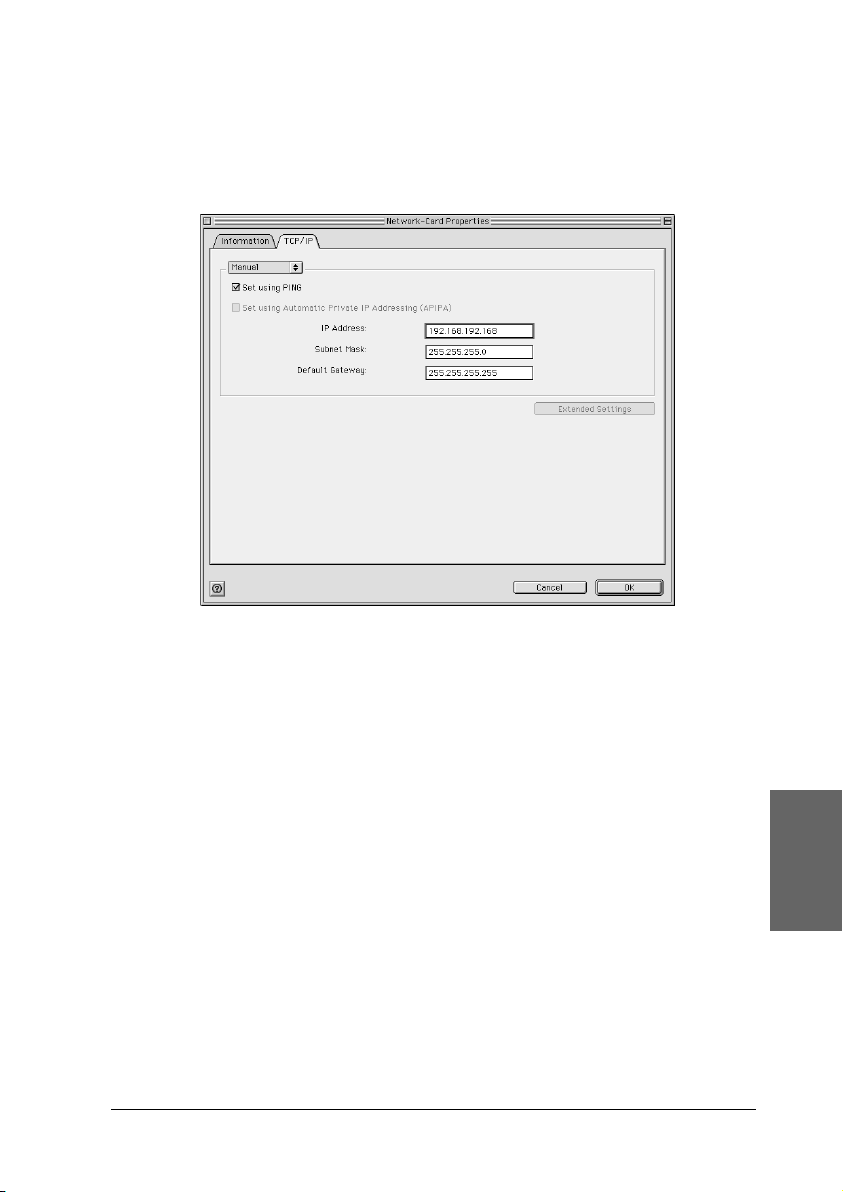
Nota:
Para obter informações sobre outras funções do EpsonNet
WinAssist, consulte a ajuda interactiva. Para aceder à ajuda
interactiva, faça clique na tecla Ajuda (Help).
2
2
2
2
2
5. Seleccione um método para especificar o endereço IP. Quando
selecciona Automático (Automatic), a opção DHCP fica
disponível e atribui automaticamente um endereço IP. Se
pretender definir manualmente o endereço IP, seleccione
Manual (Manual).
Nota:
❏ O administrador de rede tem de confirmar qualquer alteração
das definições do endereço IP.
❏ Quando seleccionar Automático (Automatic), a opção
DHCP fica disponível. Para utilizar o servidor DHCP,
certifique-se de que este está instalado e correctamente
configurado no computador. Para obter mais informações,
consulte a ajuda interactiva do sistema operativo que estiver a
utilizar.
Instalar a Network Image Express Card 31
2
2
2
2
Português
2
2

❏ Recomenda-se que seleccione Manual (Manual) e introduza
o endereço IP. Se seleccionar Automático (Automatic), o
endereço IP da Network Image Express Card muda de cada vez
que liga o digitalizador, pelo que terá igualmente de alterar a
definição do EPSON Scan.
6. Quando definir o endereço IP através do comando ping,
seleccione a caixa de verificação Definir utilizando PING (Set
using PING). Não seleccione esta opção quando definir o
endereço IP com o EpsonNet
WinAssist/MacAssist/WebAssist; isto evita alterações
inesperadas do endereço IP.
Nota:
Certifique-se de que não selecciona esta caixa de verificação quando
não utilizar o comando ping; isto evita alterações inesperadas do
endereço IP.
7. Se pretender obter um endereço privado entre 169.254.1.1 e
169.254.254.254 quando o servidor DHCP não conseguir obter
o endereço IP, seleccione a caixa de verificação Definir
utilizando o Endereço IP Privado Automático (Set using
Automatic Private IP Addressing (APIPA)).
8. Para atribuir manualmente o endereço IP, introduza o
endereço IP, a máscara de sub-rede e a porta predefinida.
Certifique-se de que o endereço IP não entra em conflito com
qualquer outro dispositivo da rede.
Nota:
Se existir um servidor ou um encaminhador a funcionar como porta,
introduza o endereço IP do servidor ou do encaminhador como
endereço da porta. Se não existir porta, não altere a predefinição.
9. Faça clique na tecla Definições Avançadas (Extended
Settings) se pretender alterar alguma das definições
avançadas como, por ex., o Nome do Servidor (Host Name)
ou a Definição de Nome de Domínio (Domain Name Setting);
caso contrário, avance para o ponto 13.
32 Instalar a Network Image Express Card

Nota:
As Definições de Endereço do Servidor DNS (DNS Server Address
Settings) e as Definições de Detecção Automática Universal
(Universal Plug and Play Settings) não são suportadas.
2
2
2
2
2
2
10. Se pretender adquirir o nome do servidor e o nome de
domínio através do servidor DHCP, seleccione a caixa de
verificação Adquirir automaticamente nome do servidor e
nome de domínio (Acquire host name and domain name
automatically).
Se pretender fazê-lo manualmente, introduza o nome do
servidor e o nome de domínio nas respectivas caixas de texto.
11. Seleccione a caixa de verificação Registar o endereço da
interface de rede no servidor DNS (Register the network
interface’s address to DNS server) se pretender registar o
nome do servidor e o nome de domínio no servidor DNS
através de um servidor DHCP que suporte DNS dinâmico.
Instalar a Network Image Express Card 33
2
2
2
Português
2
2

12. Depois de alterar as definições, faça clique em OK.
13. Na caixa de diálogo TCP/IP, faça clique em OK. Aparece a
caixa de diálogo relativa à palavra-passe.
14. Introduza a palavra-passe (até 20 caracteres) e faça clique em
OK para gravar as definições. Se estiver a inserir a palavrapasse pela primeira vez, faça clique em Alterar Palavra-
Passe (Change Password) e defina a palavra-passe. Para
obter mais informações sobre palavras-passe, consulte “Sobre
a Palavra-passe” na página 34.
Siga as instruções apresentadas no ecrã. Depois de efectuar as
alterações, actualize a configuração seleccionando Actualizar
(Refresh) a partir do menu Dispositivo (Device).
Importante:
Dado serem necessários 2 a 3 minutos para enviar as novas
c
definições à Network Image Express Card, aguarde até
aparecer uma mensagem no ecrã a indicar que pode desligar
o digitalizador. Não desligue o digitalizador enquanto o
indicador luminoso de estado (vermelho) e o indicador
luminoso Data (verde) estiverem acesos.
Sobre a Palavra-passe
É necessária uma palavra-passe para configurar a Network Image
Express Card. Quando fizer clique em OK na caixa de diálogo de
definições ou em Repor Predefinições (Return to Default),
aparece a caixa de diálogo Palavra-passe (Password).
1. Para definir ou alterar a palavra-passe actual, faça clique em
Alterar Palavra-passe (Change Password). Aparece a
caixa de diálogo Alterar Palavra-passe (Change Password).
34 Instalar a Network Image Express Card

2. Quando definir uma palavra-passe pela primeira vez, deixe a
caixa da Palavra-passe Actual (Current Password) em branco,
insira uma palavra-passe na caixa Nova Palavra-passe (New
Password) e na caixa Nova Palavra-passe (novamente) - New
Password (again) (até 20 caracteres). Em seguida, faça clique
em OK. As palavras-passe são sensíveis a maiúsculas e
minúsculas.
2
Nota:
❏ É utilizada a mesma palavra passe para o EpsonNet WinAssist,
MacAssist e WebAssist.
❏ Uma vez que a nova palavra-passe só é válida após enviar os
dados à Network Image Express Card, insira a palavra-passe
actual imediatamente depois de alterar a palavra-passe.
❏ Se se esquecer da palavra-passe, é necessário inicializar a
Network Image Express Card. Para obter mais informações,
consulte “Repor as Predefinições de Origem” na página 52.
Utilizar o EpsonNet MacAssist EasySetup
Também é possível utilizar o EpsonNet MacAssist EasySetup
para configurar rápida e facilmente a Network Image Express
Card para TCP/IP.
Nota:
❏ O computador utilizado para executar as operações apresentadas em
seguida tem de estar no mesmo segmento que a Network Image
Express Card.
2
2
2
2
2
2
2
2
❏ Quando atribuir um endereço IP manualmente, recomenda-se que
utilize o EpsonNet MacAssist para definir a máscara de sub-rede e
a porta predefinida.
Instalar a Network Image Express Card 35
Português
2
2

❏ Se tiver o EpsonNet MacAssist instalado no computador, pode
executar o EpsonNet MacAssist EasySetup a partir da pasta
EpsonNet MacAssist. Faça clique duas vezes no ícone EpsonNet
MacAssist EasySetup (Mac OS 8.6 a 9.x) ou no ícone
EpsonNetMacAssistOSXEasySet (Mac OS X) e avance para o
ponto 5.
Execute as operações apresentadas em seguida para configurar a
Network Image Express Card através do EpsonNet MacAssist
EasySetup.
1. Ligue o digitalizador equipado com a Network Image
Express Card.
2. Insira o CD-ROM que contém o software no leitor de CDROM.
3. Mac OS 8.6 a 9.x:
Faça clique duas vezes no ícone EPSON, situado na pasta
EPSON.
Mac OS X:
Faça clique duas vezes na pasta Mac OS X, situada na pasta
EPSON e, em segu id a, f aça cli que d uas vez es n o í cone EPSON.
Nota:
Quando aparecer a caixa de diálogo de atribuição de privilégios de
administração, introduza o nome de utilizador e a palavra-passe e,
em seguida, fala clique em OK.
4. O programa de instalação EPSON inicia automaticamente.
Seleccione EpsonNet MacAssist Easy Setup e, em seguida,
faça clique em .
5. Faça clique em Seguinte (Next).
6. Leia o acordo de licença e faça clique em Seguinte (Next).
36 Instalar a Network Image Express Card

7. Seleccione o digitalizador de destino e faça clique em
Seguinte (Next).
Nota:
Se aparecerem modelos de digitalizadores iguais na lista, pode
distinguir os digitalizadores através do endereço MAC, situado na
Network Image Express Card.
2
2
2
2
2
2
Instalar a Network Image Express Card 37
2
2
2
Português
2
2

8. Seleccione um método para especificar o endereço IP. Quando
selecciona Automático (Automatic), a opção DHCP fica
disponível e atribui automaticamente um endereço IP. Se
seleccionar Manual (Manual), introduza o endereço IP. Faça
clique em Seguinte (Next).
Nota:
❏ O endereço IP predefinido “192.168.192.168” não pode ser
utilizado na rede. Certifique-se de que atribui um endereço IP
válido manualmente ou utilizando o servidor DHCP.
❏ Recomenda-se que seleccione Manual (Manual) e introduza
o endereço IP. Se seleccionar Automático (Automatic), o
endereço IP da Network Image Express Card muda de cada vez
que liga o digitalizador, pelo que terá igualmente de alterar a
definição do EPSON Scan.
❏ Para utilizar o servidor DHCP, certifique-se de que este está
instalado e correctamente configurado no computador. Para
obter mais informações, consulte a ajuda interactiva do sistema
operativo que estiver a utilizar.
38 Instalar a Network Image Express Card

9. Verifique as definições e faça clique em Enviar (Send).
Se tiver definido uma palavra-passe, aparece a caixa de
diálogo Palavra-passe (Password). Introduza a palavra-passe
(até 20 caracteres) e faça clique em OK. Siga as instruções
apresentadas no ecrã.
Importante:
Demora cerca de dois a três minutos para enviar as novas
c
definições para a Network Image Express Card. Não desligue
a impressora até aparecer uma mensagem no ecrã a indicar
que o pode fazer.
2
2
2
Definir um Endereço IP com o EpsonNet
WebAssist
O EpsonNet WebAssist é uma aplicação de configuração de rede
que permite configurar a Network Image Express Card para
TCP/IP. Pode utilizar o EpsonNet WebAssist para alterar as
definições e obter informações sobre a Network Image Express
Card.
Browsers Web suportados
❏ Microsoft Internet Explorer, versão 4.0 ou posterior
❏ Netscape Communicator, versão 4.0 ou posterior
❏ Netscape Navigator, versão 3.02 ou posterior
Nota para utilizadores de Windows NT 4.0:
Se ainda não instalou o Windows NT Service Pack 3, instale-o antes de
instalar o Microsoft Internet Explorer.
2
2
2
2
2
2
Português
2
2
Instalar a Network Image Express Card 39

Sobre a definição do browser Web
Quando executar o EpsonNet WebAssist, certifique-se de que não
utiliza um servidor proxy para aceder à Internet. Se a caixa de
verificação Aceder à Internet utilizando um servidor proxy
(Access the Internet using a proxy server) estiver seleccionada,
não é possível utilizar o EpsonNet WebAssist. Para desactivar a
caixa de verificação Aceder à Internet utilizando um servidor
proxy (Access the Internet using a proxy server), execute as
seguintes operações:
1. Faça clique com a tecla direita do rato no ícone Internet
Explorer no ambiente de trabalho e, em seguida, seleccione
Propriedades (Properties).
2. Faça clique no separador Ligação (Connection).
3. Desactive a caixa de verificação Aceder à Internet
utilizando um servidor proxy (Access the Internet using a
proxy server).
Utilizar o EpsonNet WebAssist
Nota:
❏ Tem de ter um browser Web instalado no computador.
❏ Existem algumas restrições em relação aos caracteres que pode
utilizar, dependendo do browser utilizado. Para obter mais
informações, consulte a documentação do browser ou do sistema
operativo.
❏ O TCP/IP tem de estar correctamente configurado para o PC cliente
e para a Network Image Express Card.
❏ O endereço IP válido tem de ser definido anteriormente. (Ter um
endereço IP válido significa que a comunicação com o PC cliente
pode efectuar-se nesse endereço.)
40 Instalar a Network Image Express Card

1. Ligue o digitalizador equipado com a Network Image
Express Card.
2. Execute o EpsonNet WebAssist de uma das seguintes formas:
❏ Execute o EpsonNet WinAssist ou o EpsonNet MacAssist.
Seleccione o digitalizador que pretende configurar a
partir da lista e faça clique na tecla Iniciar Browser
(Launch Browser).
❏ Inicie o browser e escreva directamente o endereço da
Network Image Express Card.
http://Endereço IP da Network Image Express Card/
2
2
2
Exemplo: http://192.168.100.201/
3. Aparece o seguinte ecrã:
2
2
2
2
2
2
Português
2
2
Instalar a Network Image Express Card 41

4. Faça clique em TCP/IP , na opção Rede (Network) do menu
de configuração. Aparece o ecrã de configuração TCP/IP.
5. Seleccione o método Obter Endereço IP (Get IP Address).
Quando selecciona Auto (Auto), a opção DHCP fica
disponível e atribui automaticamente um endereço IP. Se
pretender definir manualmente o endereço IP, seleccione
Manual (Manual).
Nota:
❏ O administrador de rede tem de confirmar qualquer alteração
das definições do endereço IP.
42 Instalar a Network Image Express Card

❏ Quando seleccionar Auto (Auto), a opção DHCP fica
disponível. Para utilizar o servidor DHCP, certifique-se de que
este está instalado e correctamente configurado no computador.
Para obter mais informações, consulte a ajuda interactiva do
sistema operativo que estiver a utilizar.
❏ Se a opção Definir utilizando o Endereço IP Privado
Automático (Set using Automatic Private IP
Addressing (APIPA)) estiver activada, é automaticamente
atribuído um endereço IP à Network Image Express Card,
mesmo que não existam servidores DHCP no sistema ou na
rede.
❏ Recomenda-se que seleccione Manual (Manual) e introduza
o endereço IP. Se seleccionar Auto (Auto), o endereço IP da
Network Image Express Card muda de cada vez que liga o
digitalizador, pelo que terá igualmente de alterar a definição do
EPSON Scan.
6. Para atribuir manualmente o endereço IP, introduza o
endereço IP, a máscara de sub-rede e a porta predefinida.
Certifique-se de que o endereço IP não entra em conflito com
qualquer outro dispositivo da rede.
2
2
2
2
2
2
Nota:
Se existir um servidor ou um encaminhador a funcionar como porta,
introduza o endereço IP do servidor ou do encaminhador como
endereço da porta. Se não existir porta, não altere a predefinição.
7. Se pretender obter automaticamente um endereço privado
entre 169.254.1.1 e 169.254.254.254 quando o servidor DHCP
não conseguir obter o endereço IP, seleccione Activar
(Enable)na opção Definir utilizando o Endereço IP Privado
Automático (Set using Automatic Private IP Addressing
(APIPA)).
Instalar a Network Image Express Card 43
2
2
2
Português
2
2
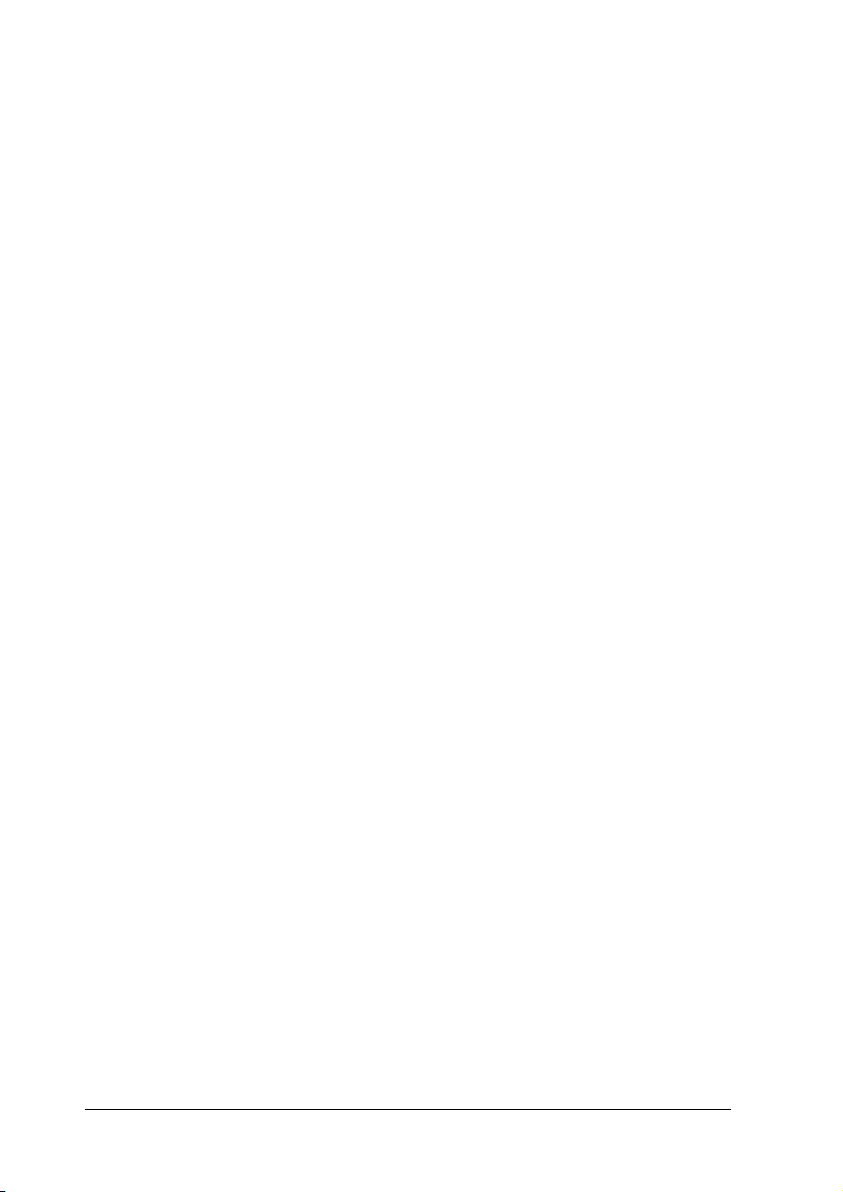
8. Quando definir o endereço IP através do comando ping,
seleccione Activar (Enable) para a opção Definir utilizando
PING (Set using PING). Seleccione Desactivar (Disable)
quando definir o endereço IP com o EpsonNet
WinAssist/MacAssist/WebAssist; isto evita alterações
inesperadas do endereço IP.
Nota:
Certifique-se de que selecciona Desactivar (Disable)quando não
utilizar o comando ping; isto evita alterações inesperadas do
endereço IP.
9. Seleccione Manual (Manual) ou DHCP para Método de
Definição (Setting Method). Só pode seleccionar DHCP se
tiver seleccionado a opção Auto (Auto) como método de
obtenção do endereço IP no ponto 5.
10. Introduza o nome do servidor e o nome de domínio.
11. Seleccione Activar (Enable) ou Desactivar (Disable) na
opção Pedir actualizações dinâmicas de DNS através do
servidor DHCP (Request DNS dynamic updates via DHCP
server).
12. Faça clique em Submeter(SUBMIT) e introduza a palavra-
passe para actualizar as definições. É necessária a mesma
palavra passe para o EpsonNet WinAssist, MacAssist e
WebAssist.
Nota:
Se definiu o Nome do Administrador (Administrator Name) no ecrã
Administrador (Administrator), introduza o nome do
administrador como nome de utilizador.
44 Instalar a Network Image Express Card

13. Quando aparecer uma mensagem a indicar que as alterações
à configuração foram concluídas (“Configuration change is
complete!”), a actualização está terminada. Não encerre o
browser Web nem envie uma tarefa para a Network Image
Express Card até aparecer esta mensagem. Siga as instruções
apresentadas no ecrã para reiniciar a Network Image Express
Card
2
Nota:
❏ Uma vez que o novo endereço IP só fica disponível depois de reiniciar
a Network Image Express Card, reinicie o EpsonNet WebAssist
introduzindo o novo endereço IP.
❏ Quando pressionar a tecla Submeter (SUBMIT), as alterações são
efectuadas.
❏ Para obter informações sobre outras funções do EpsonNet
WebAssist, consulte a ajuda interactiva. Para aceder à ajuda
interactiva, faça clique na tecla Ajuda (Help) do índice.
Definir o Endereço IP Através do Comando
arp
Em Windows XP, Me, 98, 2000, e NT 4.0, é possível utilizar os
comandosarp e ping para definir o endereço IP da Network Image
Express Card. Certifique-se de que o protocolo TCP/IP está
correctamente instalado no Windows. A Network Image Express
Card e o computador principal têm de estar no mesmo segmento.
Antes de começar, obtenha as seguintes informações:
❏ O endereço IP válido da Network Image Express Card. Peça
ao administrador da rede um endereço IP que não entre em
conflito com outros dispositivos da rede. Se for o
administrador da rede, especifique um endereço dentro da
sub-rede que não entre em conflito com outros dispositivos.
2
2
2
2
2
2
2
2
Português
2
2
Instalar a Network Image Express Card 45

❏
O endereço MAC (hardware Ethernet) da Network Image
Express Card. Este é um número exclusivo da Network Image
Express Card, diferente do número de série do hardware da
Network Image Express Card. Pode encontrar o endereço
MAC na Network Image Express Card.
Para definir o novo endereço IP, utilize o comando arp com o sinal
-s (criar entrada arp).
Nota:
O exemplo apresentado em seguida utiliza o endereço MAC
00:00:48:93:00:00 (hexadecimal) e o endereço IP 192.135.223.6
(decimal). Substitua estes números pelos endereços reais quando utilizar
os comandos.
Para definir o endereço IP através do comando arp, execute as
operações apresentadas em seguida.
1. Na linha de comandos, escreva:
Exemplo: arp -s 192.135.223.6 00-00-48-93-00-00
2. Verifique o novo endereço IP utilizando o comando ping:
Exemplo: ping 192.135.223.6
3. A Network Image Express Card deve responder ao comando
ping. Se isso não acontecer, é possível que tenha escrito
incorrectamente o endereço MAC ou o endereço IP do
comando arp –s. Verifique e tente de novo. Se o problema
persistir, volte a ligar a Network Image Express Card e
comece de novo.
Importante:
Não desligue o digitalizador enquanto o indicador luminoso de
c
estado (vermelho) e o indicador luminoso Data (verde) estiverem
acesos, pois poderá provocar danos.
46 Instalar a Network Image Express Card

Capítulo 3
Digitalizar uma Imagem
Preparar Digitalização no Computador-Cliente. . . . . . . . . . . . . . . .48
Digitalizar uma Imagem. . . . . . . . . . . . . . . . . . . . . . . . . . . . . . . . . . . .48
3
3
3
3
3
3
3
Digitalizar uma Imagem 47
3
3
Português
3
3

Preparar Digitalização no ComputadorCliente
Depois de configurar a Network Image Express Card, instale o
EPSON Scan no computador-cliente. Especifique o endereço IP
da Network Image Express Card utilizando o EPSON Scan antes
de os clientes utilizarem o digitalizador equipado com a placa
para digitalização de documentos em rede. Consulte o guia do
utilizador do digitalizador para saber como instalar o software e
especificar o endereço IP.
Utilize o EPSON Scan 1.1 ou posterior, fornecido com o
digitalizador. Se utilizar o EPSON TWAIN Pro Network, EPSON
TWAIN HS Network, ou o EPSON Scan 1.0, contacte o fornecedor
do seu país para obter a versão mais recente do software.
Nota:
Se estiver a utilizar uma versão anterior do EPSON Scan, desinstale-a
antes de instalar a nova versão. Consulte o guia do utilizador do
digitalizador para saber como desinstalar o software.
Digitalizar uma Imagem
A digitalização em rede exige que todos os dispositivos (o
digitalizador equipado com a Network Image Express Card e o
computador-cliente) estejam ligados, e que o EPSON Scan esteja
a ser executado.
Para digitalizar um documento, faça clique na tecla de
digitalização(Scan) na caixa de diálogo do EPSON Scan.
Consulte o guia do utilizador do digitalizador para saber como
utilizar o EPSON Scan.
48 Digitalizar uma Imagem

Capítulo 4
Resolução de Problemas
Problemas e Soluções . . . . . . . . . . . . . . . . . . . . . . . . . . . . . . . . . . . . . .50
Repor as Predefinições de Origem . . . . . . . . . . . . . . . . . . . . . . . . . . .52
Definir o Modo de Interface. . . . . . . . . . . . . . . . . . . . . . . . . . . . . . . . .53
Desinstalar o Software . . . . . . . . . . . . . . . . . . . . . . . . . . . . . . . . . . . . .55
Desinstalar o EpsonNet WinAssist . . . . . . . . . . . . . . . . . . . . . .55
Desinstalar o EpsonNet MacAssist . . . . . . . . . . . . . . . . . . . . . .56
4
4
4
4
4
4
4
Resolução de Problemas 49
4
4
Português
4
4

Problemas e Soluções
Esta secção apresenta soluções para problemas que possa encontrar.
Se tiver problemas com o software, consulte a secção relativa à
resolução de problemas existente no guia do utilizador do
digitalizador.
A ajuda interactiva também contém conselhos e outras
informações úteis para a resolução dos problemas.
Se não conseguir resolver o problema depois de ler e seguir as
instruções deste capítulo, contacte o seu fornecedor ou o Serviço
de Assistência a Clientes.
Não foi possível iniciar o EpsonNet WinAssist.
Causa O que fazer
Pode ter adicionado ou
eliminado protocolos depois
de instalar o EpsonNet
WinAssist.
Desinstale o EpsonNet WinAssist e
volte a instalá-lo. Consulte “Desinstalar
o Software” na página 55 e “Instalar o
EpsonNet WinAssist/MacAssist” na
página 16.
Aparece uma mensagem a indicar que o EpsonNet WinAssist
não pode ser utilizado porque a rede não está instalada
(“EpsonNet WinAssist cannot be used because no network is
installed.”) quando inicia o EpsonNet WinAssist.
Causa O que fazer
O protocolo TCP/IP não está
instalado no computador.
O protocolo TCP/IP está
instalado, mas o endereço IP não
está definido correctamente.
Instale o protocolo TCP/IP no
computador.
Defina o endereço IP correcto para o
computador.
50 Resolução de Problemas

O indicador luminoso de estado (vermelho) está aceso e o
indicador luminoso Data está apagado.
Causa O que fazer
4
Ocorreu um erro fatal ou a
Network Image Express Card
não está a funcionar
correctamente.
O digitalizador não inicia o processo de digitalização.
Causa O que fazer
O digitalizador está desligado. Certifique-se de que o digitalizador está
A Network Image Express
Card não está ligada
correctamente.
O modelo do digitalizador não
é suportado pela Network
Image Express Card.
Quando ocorrer um erro, desligue o
digitalizador e volte a ligá-lo. Se o
problema persistir, contacte o seu
fornecedor.
ligado. Para saber como ligar o
digitalizador, consulte o guia do
utilizador do digitalizador.
Desligue o digitalizador e certifique-se de
que a Network Image Express Card está
devidamente instalada no digitalizador e
ligada à rede. Para obter mais informações,
consulte “Ligar a Network Image Express
Card em Rede” na página 14.
Certifique-se de que o digitalizador
suportado está ligado à Network Image
Express Card. Para obter mais
informações, consulte “Network Image
Express Card” na página 59.
4
4
4
4
4
4
4
O modo de interface da
Network Image Express Card
não é adequado para o
ambiente de rede.
A versão do software não é a
adequada.
Verifique o modo de interface do
concentrador (HUB) e altere a definição
da cavilha da Network Image Express
Card. Consulte “Definir o Modo de
Interface” na página 53.
Certifique-se de que instala o EPSON
Scan 1.1 ou posterior no computadorcliente.
Resolução de Problemas 51
4
Português
4
4

O digitalizador não aparece na lista do EpsonNet WinAssist ou
MacAssist.
Causa O que fazer
É possível que esteja a utilizar
uma versão anterior do
EpsonNet WinAssist ou
MacAssist.
Certifique-se de que utiliza o EpsonNet
WinAssist ou MacAssist Versão 4.1 ou
posterior, incluído no CD-ROM de
software fornecido com a Network
Image Express Card.
Repor as Predefinições de Origem
É possível repor as predefinições de origem da Network Image
Express Card da EPSON, se necessário. Ao repor as predefinições
de origem, todas as definições actuais serão eliminadas. É
necessário definir novamente o endereço IP. Consulte Chapter 2,
“Instalar a Network Image Express Card.”
Nota:
O endereço IP predefinido “192.168.192.168” não pode ser utilizado na
rede. Tem de definir um endereço IP válido para a sua rede.
As predefinições da Network Image Express Card são as
seguintes:
52 Resolução de Problemas

TCP/IP:
Obter Endereço IP (Get IP address): Manual
Endereço IP (IP Address): 192.168.192.168
Máscara de Sub-rede (Subnet Mask): 255.255.255.0
Porta Predefinida (Default Gateway): 255.255.255.255
Endereço IP Privado Automático (Automatic Private IP
Addressing): Desactivado (OFF)
Definir por PING (Set by PING): Activado (ON)
Pedir DNS Dinâmico (Dynamic DNS request): Desactivado
(OFF)
Utilizar Nome do Servidor adquirido através de DHCP (Use
Host name acquired from DHCP): Desactivado (OFF)
1. Certifique-se de que o digitalizador equipado com a Network
Image Express Card está desligado.
2. Mantenha a tecla reiniciar (Reset) pressionada enquanto liga
o digitalizador.
3. Continue a pressionar a tecla reiniciar (Reset) durante cerca
de dez segundos ou mais, até os indicadores luminosos de
estado (vermelho) e Data (verde) acenderem. As
predefinições de origem são repostas.
4
4
4
4
4
4
Importante:
Não desligue o digitalizador enquanto o indicador luminoso de
c
estado (vermelho) e o indicador luminoso Data (verde) estiverem
acesos, pois poderá provocar danos no digitalizador.
Definir o Modo de Interface
As cavilhas situam-se na Network Image Express Card. Por
predefinição, a Network Image Express Card selecciona
automaticamente o modo de interface.
Se pretender definir manualmente o modo de interface, execute
as seguintes operações:
Resolução de Problemas 53
4
4
4
Português
4
4

1. Desligue o digitalizador.
2. Retire a Network Image Express Card do conector de interface
do digitalizador e coloque-a num isolador, como, por
exemplo, uma folha.
3. Para alterar a configuração das cavilhas, consulte a tabela
apresentada em seguida.
Nota:
Não altere outras cavilhas que não as indicadas na tabela.
JP3
JP2
JP2 JP3 JP4 JP5 Modo
Aberto Aberto Aberto Aberto Configuração Auto (10
Fecha-doAberto Aberto Aberto 100 Base-TX Bidireccional
Fecha-doAberto Aberto Fecha-do100 Base-TX Bidireccional
Fecha-doAberto Fecha-doAberto 10 Base-T Bidireccional
Fecha-doAberto Fecha-doFecha-do10 Base-T Bidireccional
54 Resolução de Problemas
JP5
JP4
Bid. Alt., 10 Bid., 100 Bid.
Alt., 100 Bid.)
Predefinição de origem
alternada
alternada

Por exemplo, se pretender a ligação 10 Base-T Bidireccional,
retire a cavilha de JP2 e JP4 e coloque-a sobre os dois pinos.
JP2
4. Depois de alterar a configuração, certifique-se de que o
digitalizador está desligado e insira a Network Image Express
Card no conector de interface do digitalizador.
5. Ligue o digitalizador.
JP4
Desinstalar o Software
Desinstalar o EpsonNet WinAssist
4
4
4
4
4
4
4
Windows Me/98/2000/NT 4.0
1. Faça clique em Iniciar (Start), seleccione Definições (Settings)
e, em seguida, seleccione Painel de Controlo (Control Panel).
2. Faça clique duas vezes no ícone Adicionar/Remover
Programas (Add/Remove Programs).
3. Seleccione o utilitário que pretende desinstalar e faça clique
na tecla Adicionar/Remover (Add/Remove) (Windows
Me/98/NT 4.0) ou na tecla Alterar/Remover
(Change/Remove) (Windows 2000).
4. Siga as instruções apresentadas no ecrã para completar o
processo de desinstalação.
Resolução de Problemas 55
4
4
Português
4
4
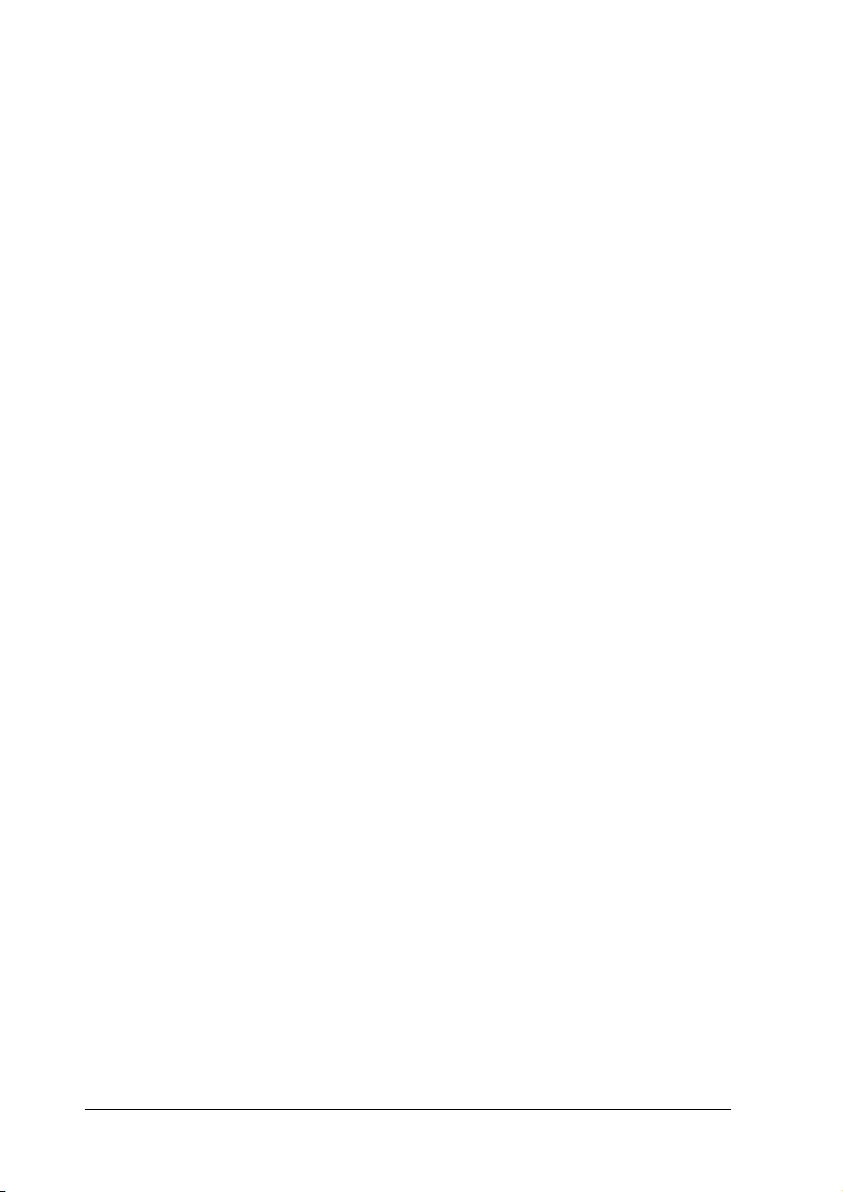
Windows XP
1. Faça clique em Iniciar (Start), Painel de Controlo (Control
Panel) e, em seguida, faça clique em Adicionar ou Remover
Programas (Add or Remove Programs).
2. Faça clique no ícone Alterar ou Remover Programas
(Change or Remove Programs).
3. Seleccione o utilitário que pretende desinstalar e faça clique
na tecla Alterar/Remover (Change/Remove).
4. Siga as instruções apresentadas no ecrã para completar o
processo de desinstalação.
Desinstalar o EpsonNet MacAssist
1. Insira o CD-ROM que contém o software no leitor de CDROM.
2. Mac OS 8.6 a 9.x:
Faça clique duas vezes na pasta EpsonNet MacAssist.
Mac OS X:
Faça clique duas vezes na pasta Mac OS X e, em seguida, faça
clique duas vezes na pasta EpsonNet MacAssist.
3. Faça clique duas vezes no ícone Instalar EpsonNet MacAssist
(EpsonNet MacAssist Installer).
4. Faça clique na tecla Continuar (Continue).
5. Na caixa de diálogo relativa ao acordo de licença, leia o acordo
de licença e faça clique na tecla Aceitar (Accept).
6. Seleccione Desinstalar (Uninstall) a partir do menu pendente.
7. Faça clique na tecla Desinstalar (Uninstall).
56 Resolução de Problemas
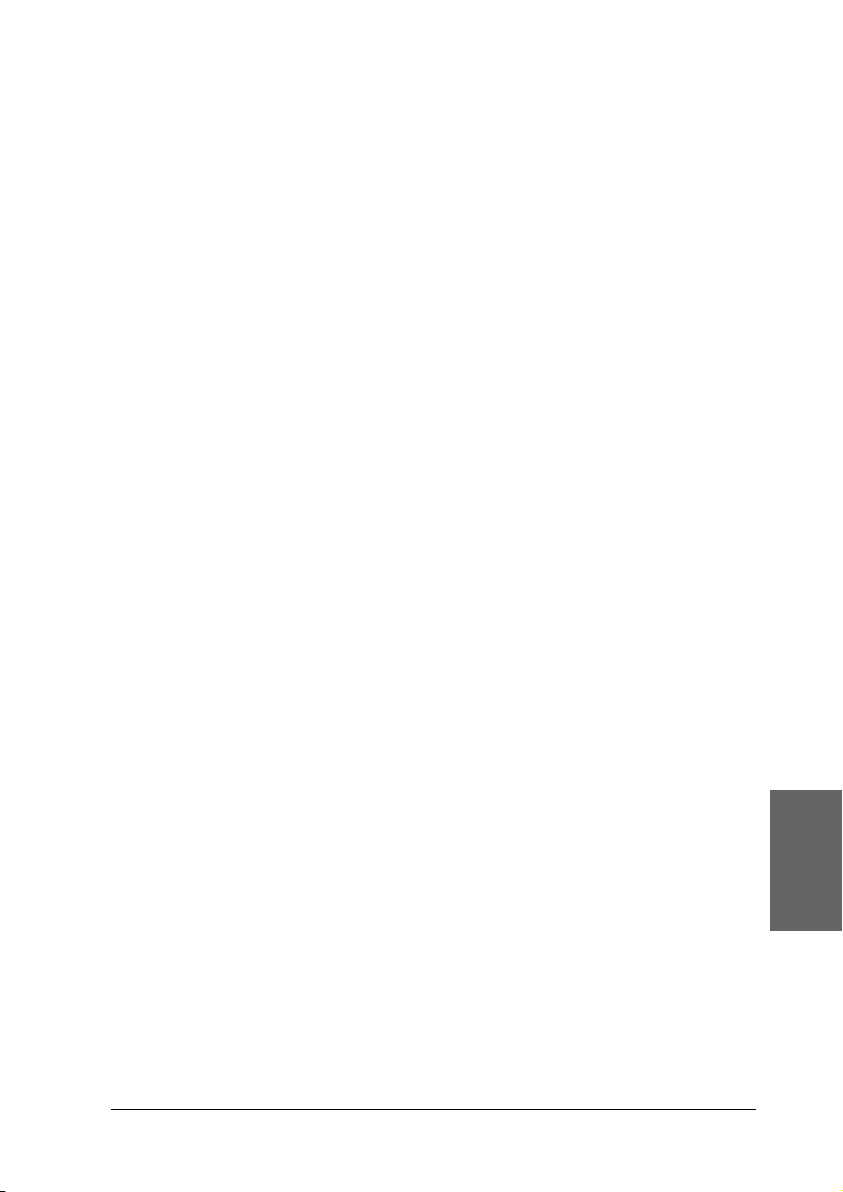
8. Siga as instruções apresentadas no ecrã para completar o
processo de desinstalação.
Nota:
Também pode desinstalar o EpsonNet MacAssist arrastando a pasta
MacAssistxxx (Mac OS 8.6 a 9.x) ou a pasta EpsonNet MacAssist
OSX x.xx (Mac OS X) para a reciclagem.
4
4
4
4
4
4
Resolução de Problemas 57
4
4
4
Português
4
4

Apêndice A
Características Técnicas
Network Image Express Card . . . . . . . . . . . . . . . . . . . . . . . . . . . . . . 59
Condições Ambientais. . . . . . . . . . . . . . . . . . . . . . . . . . . . . . . . . . . . . 60
Certificações de Segurança . . . . . . . . . . . . . . . . . . . . . . . . . . . . . . . . . 60
58 Características Técnicas

Network Image Express Card
Digitalizadores
suportados:
EPSON Scan suportado:EPSON Scan (Win) Versão 1.1 ou
Expression 1680
Expression 1640XL
GT-30000
GT-15000
posterior
A
A
A
EPSON Scan (Mac) Versão 1.1 ou
posterior
Rede
Cabo de interface: 10 Base-T/100 Base-TX
Conector: RJ-45
Protocolo suportado: TCP/IP
Voltagem: 5 V ±5%, 24 V ±10%
Corrente: 5 V 190 mA, 24 V 50 mA
Consumo: Aprox. 2,2 W
Indicadores luminosos: Indicador luminoso de estado (Amarelo)
Indicador luminoso de estado
(Vermelho)
Indicador luminoso Data (Verde)
Dimensões: Largura: 95 mm
Profundidade:160 mm
Altura: 20,6 mm
Peso: Aprox. 200 g
A
A
A
A
A
A
Português
A
Características Técnicas 59
A

Condições Ambientais
Temperatura:
Funcionamento 5 a 35°C
Armazenamento -25 a 60°C
Humidade relativa:
Funcionamento 10 a 80%, sem condensação
Armazenamento 10 a 85%, sem condensação
Condições
de funcionamento:
Nota:
As especificações estão sujeitas a alterações sem aviso prévio.
Condições normais de um escritório ou
casa.
Evite locais com demasiado pó,
sujeitos a luz solar directa ou fontes de
luminosidade intensa.
Certificações de Segurança
Modelo dos E.U.A.:
EMC
Modelo da Europa:
Directiva EMC 89/336/CEE
Modelo da Austrália:
EMC
FCC Parte 15 Subparte B Classe B
CSA C108.8 Classe B
EN 55022 Classe B
EN 55024
EN 61000-3-2
EN 61000-3-3
AS/NZS 3548 Classe B
60 Características Técnicas

Índice
Numéricos
100 Base-TX, 12
10 Base-T, 12
A
arp, 45
C
Características
ambientais, 60
Certificações de segurança, 60
Placa de interface, 59
Cavilha, 53
Condições ambientais, 60
Conector de rede, 12
D
definir endereço IP, 19, 29, 39, 45
Desembalagem, 8
Desinstalação
EpsonNet MacAssist, 56
EpsonNet WinAssist, 55
E
I
Instalação
EpsonNet MacAssist, 18
EpsonNet WinAssist, 17
Instruções de segurança
importantes, 6
M
Máscara de sub-rede, 22, 32, 43
N
Network, 59
P
Palavra-passe para
EpsonNet MacAssist, 34
EpsonNet WinAssist, 25
Porta predefinida, 22, 32, 43
Predefinições de origem, 52
T
TCP/IP, 21, 30, 42, 45
Encaminhador, 22, 32, 43
Endereço IP Privado Automático
(APIPA), 22, 32, 43
EpsonNet
MacAssist, 29
MacAssist EasySetup, 35
WebAssist, 39
WinAssist, 19
WinAssist EasySetup, 26
EPSON Scan, 9, 48
Português
Índice 61
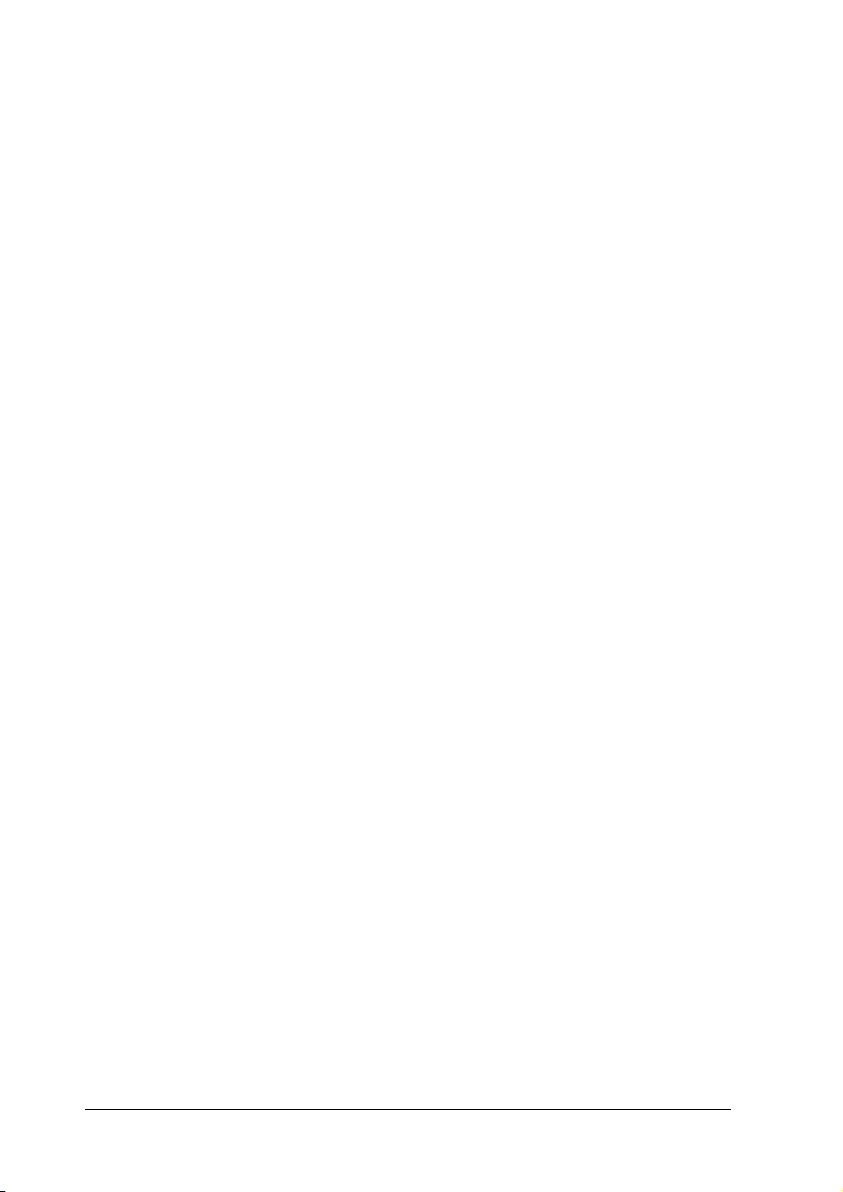
62 Índice
